3D 應用程式啟動程式設計指引
當您將Windows Mixed Reality沉浸式 (VR) 頭戴式裝置上時,請輸入Windows Mixed Reality首頁。 住家會以房屋的形式視覺化,其周圍有水與水,但您可以選擇 其他環境,甚至建立自己的) 。 在家庭空間內,使用者可以自由地排列及組織他們關心任何想要方式的 3D 物件和應用程式。 3D 應用程式啟動器是使用者混合實境房屋中的「實體」物件,可選取啟動應用程式。

floaty Bird 3D 應用程式啟動器範例 (虛構應用程式)
3D 應用程式啟動器建立程式
建立 3D 應用程式啟動器有 3 個步驟:
- 本文的設計和概念 ()
- 模型化和匯出
- 將它整合到您的應用程式中:
設計概念
令人讚美但很熟悉
應用程式啟動器所在的Windows Mixed Reality環境是熟悉的一部分,部分是絕佳的/sci-fi。 最佳啟動器會遵循這個世界的規則。 請考慮如何從您的應用程式取得熟悉且具代表性的物件,但會彎曲一些實際實境的規則。 Magic 將會產生。
直觀
當您查看應用程式啟動器時,其用途 - 啟動您的應用程式應該很明顯,而且不應該造成任何混淆。 例如,請確定您的啟動器是一個明顯且足以代表您 app 的身分,因此在 一個元素中,不會混淆它。 您的應用程式啟動器應該邀請人員觸控/選取它。

全新附注 3D 應用程式啟動器範例 (虛構應用程式)
家用版
3D 應用程式啟動器會存在於 一家 一家 ,而其預設大小應該與空間中的其他「實體」物件有意義。 如果您將啟動器放在旁邊,例如房屋工廠或一些廚房,就應該感覺在家、大小明智。 良好的起點是查看其外觀 30 立方公分,但請記住,使用者可以視需要相應增加或減少。
可擁有
應用程式啟動器應該會覺得某人在其空間中擁有的物件很興奮。 他們幾乎會將自己與這些事物圍繞在一起,因此啟動器應該覺得使用者認為想要的事物足以搜尋並留在附近。

虛構應用程式啟動器範例 (虛構應用程式)
識別
您的 3D 應用程式啟動器應該立即向看到應用程式的人員表達「您的應用程式品牌」。 如果您的應用程式中有星號字元或特別可識別的物件,建議您使用該字元作為設計的重要部分。 在混合實境世界中,物件會從使用者繪製更多興趣,而不只是標誌。 可辨識的物件會快速且清楚地傳達品牌。
體積
您的應用程式不只將標誌放在平面上,並每天呼叫它。 您的啟動器應該像是使用者空間中令人興奮的 3D 實體物件。 一個好方法是假設您的應用程式在 Macy 的感謝節節中會有一個氣球。 問自己,當人們在街地上時,真正會讓人發覺什麼? 從所有檢視角度看起來都很棒嗎?
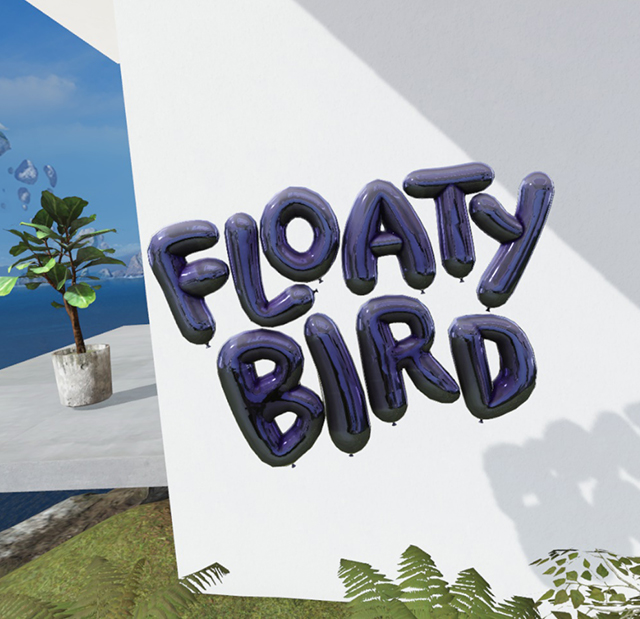 標誌
標誌
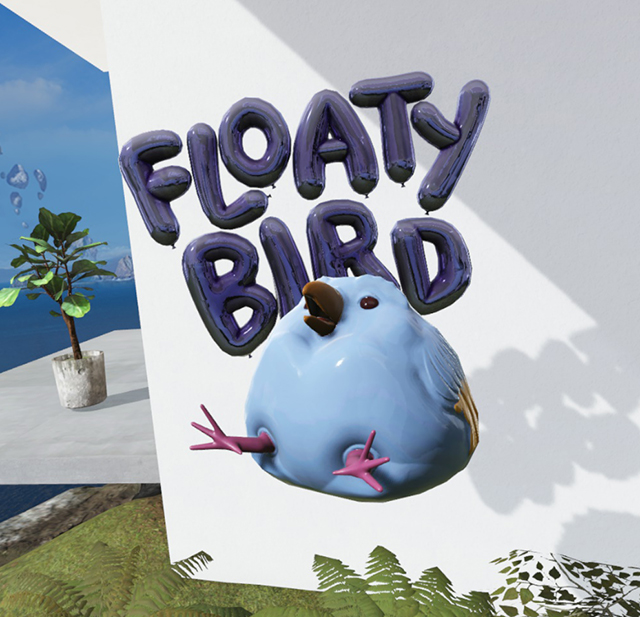 的字元更容易辨識
的字元更容易辨識
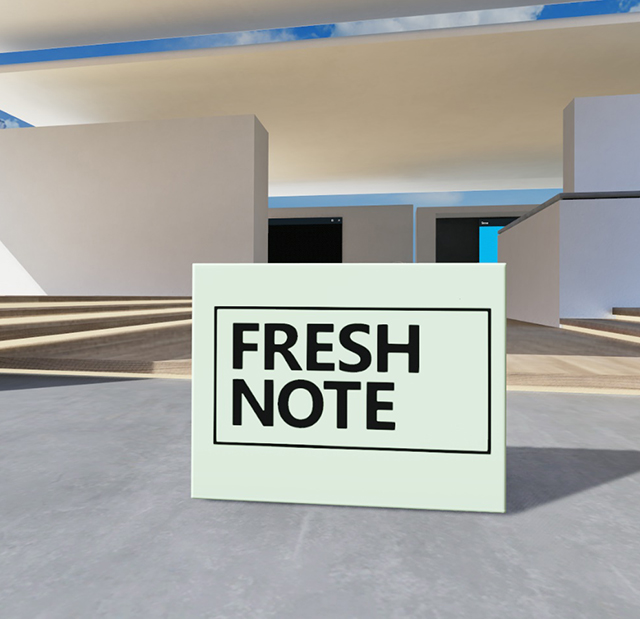 的一般方法,不意外,感覺平平
的一般方法,不意外,感覺平平
 Volumetric 方法,更能展示您的應用程式
Volumetric 方法,更能展示您的應用程式
良好 3D 模型的秘訣
- 當您為應用程式啟動器規劃維度時,大約 30 公分的立方體。 因此,大小比例為 1:1:1。
- 模型必須低於 10,000 個多邊形。 深入瞭解三角形計數和詳細資料層級, (LOD)
- 在沉浸式頭戴式裝置上進行測試。
- 盡可能將詳細資料建置到模型的幾何中, 不要依賴紋理來取得詳細資料。
- 建置「水緊密」封閉幾何。 沒有未建立模型化之漏洞。
- 在您的 物件中使用自然材質。 想像一下,在真實世界中製作它。
- 請確定您的模型以不同的距離和大小讀取良好。
- 當您的模型準備好要執行時,請閱讀 匯出資產指導方針。
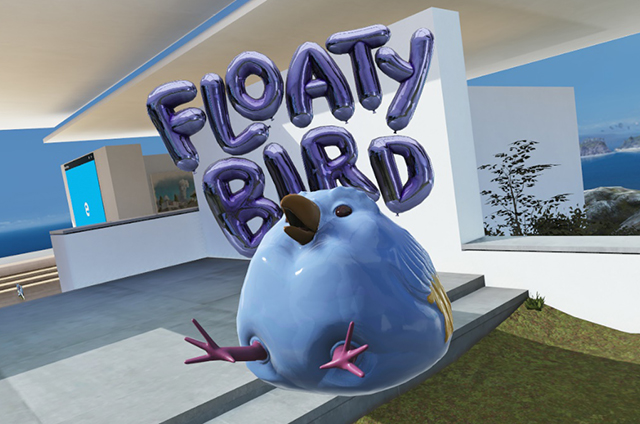
紋理中具有細微詳細資料的模型
避免事項
- 請勿使用高對比詳細資料或小型忙碌模式和紋理。
- 請勿使用精簡幾何 – 它無法正常運作,而且會很差。
- 請勿讓模型的部分延伸超過 1:1:1 大小比例。 這會建立調整問題。
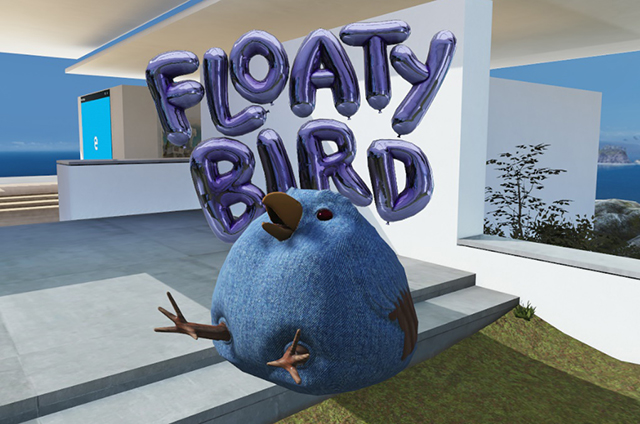
避免高對比、小型、忙碌模式
如何處理類型
- 建議您的型別佔用大約 1/3 的應用程式啟動器 (或更多) 。 類型是讓人們瞭解您的發射器的主要事項,事實上是發射器,因此如果相當重要,則比較好。
- 避免讓類型超寬 – 請嘗試將它保留在應用程式啟動器核心維度的限制內, (更多或更少) 。
- 一般類型可以運作,但很難從特定角度和在特定環境中檢視。 您可以考慮將它放在一個穩固的物件或後方,以協助解決此問題。
- 在 3D 中,將維度新增至您的類型感覺不錯。 將類型側邊網底設為不同,較深的色彩有助於閱讀性。
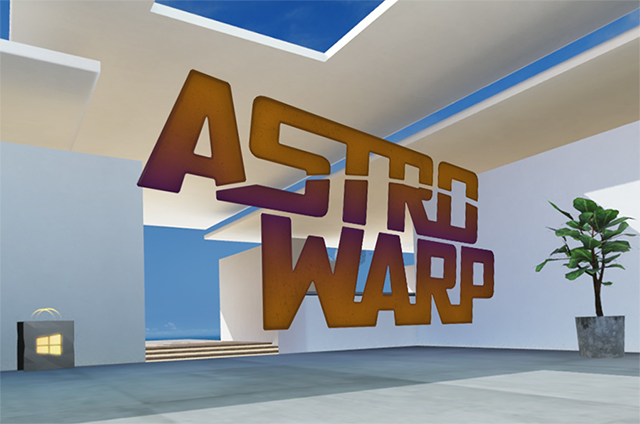 ,不具底線的平面類型可能很難從特定角度和特定環境中檢視
,不具底線的平面類型可能很難從特定角度和特定環境中檢視
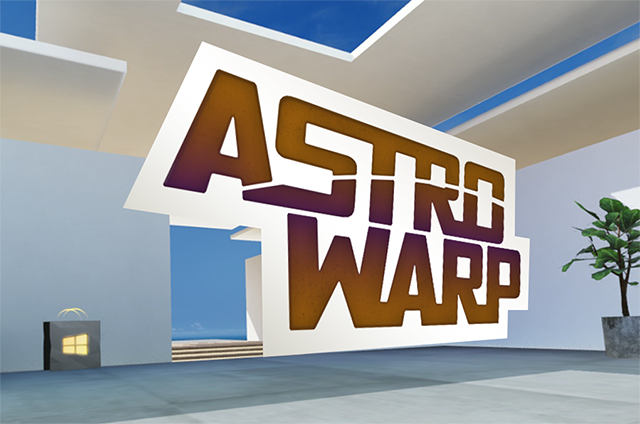 類型 使用內建的底板可以正常運作
類型 使用內建的底板可以正常運作
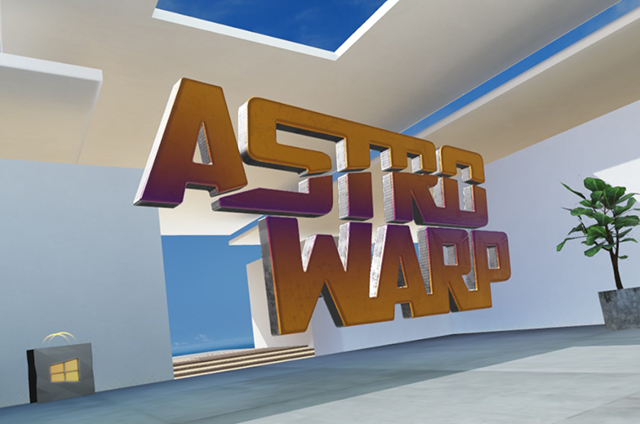 ,立體類型可以正常運作,如果您著色側邊,立體類型可以正常運作
,立體類型可以正常運作,如果您著色側邊,立體類型可以正常運作
可運作的類型色彩
- 白色
- 黑色
- 亮色半飽和色彩
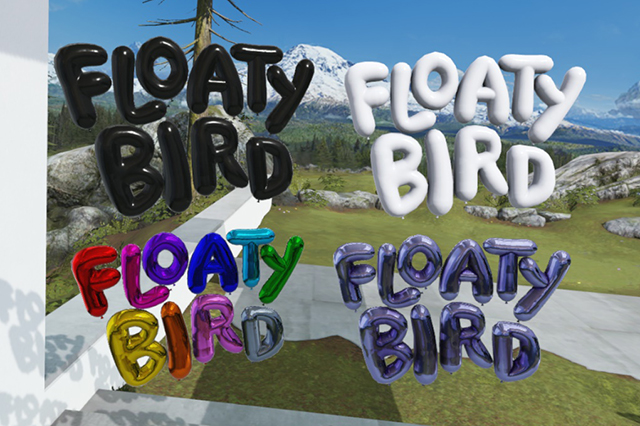
可運作的類型色彩
要避免的色彩
造成問題的類型色彩包括:
- 中音調
- 灰色
- 過度飽和的色彩或已還原的色彩
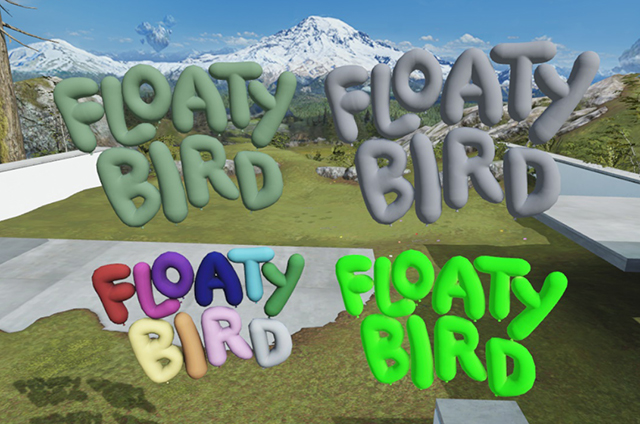
造成問題的類型色彩
光源
應用程式啟動器的光源來自 一個環境。 請務必在整個房屋的數個位置測試您的啟動器,使其在光線和陰影中看起來不錯。 好消息是,如果您已遵循本檔中的其他設計指引,您的啟動器應該在 Actors House 中大部分光源都處於良好形狀。
測試您的啟動器在環境中各種光線中的外觀是 Studio、媒體室、位於外部和上一層 (具有法律) 的具體區域。 另一個良好的測試是將它放在半光和半陰影中,並查看其外觀。

確定您的啟動器在光線和陰影中看起來都不錯
紋理
撰寫紋理
3D 應用程式啟動器的最終格式會是 .glb 檔案,這是使用 PBR (實體型轉譯) 管線所建立。 這可以是棘手的程式- 如果您尚未採用技術師,現在是採用技術師的好時機。 如果您是 DIY-er,請花點時間 研究並學習 PBR 術語 ,以及開始之前發生什麼事,有助於避免常見的錯誤。

全新附注 3D 應用程式啟動器範例 (虛構應用程式)
建議的撰寫工具
我們建議您使用 Adobe Edition Painter 來撰寫最終檔案。 如果您不熟悉在「調色器」中撰寫 PBR 著色器,以下是教學 課程。
(替代 的 3D-一般、 Quixel Suite 2或 Marmoset Toolbag ,如果您更熟悉其中一項。)
最佳作法
- 如果您的應用程式啟動器物件是針對 PBR 所撰寫,就應該直接針對 一個 一家環境進行轉換。
- 我們的著色器預期有「金屬/粗略度」工作流程 – Unreal PBR 著色器是一個接近的外觀。
- 匯出紋理時,請記住 建議的紋理大小 。
- 請務必建置您的物件以進行即時光源,這表示:
- 避免製作陰影 – 或繪製陰影
- 避免紋理中的聲場光源
- 使用其中一個 PBR 材質撰寫套件來取得為著色器產生的正確地圖